評価:4.1
どうも、iPhone 15 Pro Max ユーザーのヨメリン(マクリンの妻)です。
マクリンの動画制作を担当し、一眼レフでYouTube、iPhoneで縦型動画を撮影しているものの、すべて我流のため、撮影技術があまり上達しません。
撮影機材も見直さず、三脚に固定し、スマホの機能に頼って撮影するだけの日々です。


まさにそんなiPhoneでの動画撮影をワンランクアップさせたいニーズにぴったりのアイテムが、Insta360のスマホジンバル「Flow 2」です。

折りたたむとペットボトルくらいの大きさに収まるサイズながら、最新のAI追跡性能やプロもうなるクリエイティブツールがそろっています。
スマホジンバルが初めての方にも手の届きやすい価格帯と性能のバランスが秀逸で、上位モデル「Flow 2 Pro」と迷われている方もエントリーモデルの「Flow 2」で機能が足りる場合があります。
そこで本記事は、Insta360 Flow 2をレビューしていきます。
- 1万円台でAIトラッキングや自撮り棒&三脚内蔵
- スポットライト付きのAIトラッカー
- Insta360アプリ内で撮影・編集が完結
- 約10時間の駆動
- 350g程度の軽量設計
- Apple DockKit非対応
- パン軸(水平方向)の角度制限がある
- セルフィーミラー非搭載で自撮りが不便
タップできるもくじ
Insta360 Flow 2の外観と付属品
「Insta360 Flow 2」は、スマートフォン用のジンバル(手ぶれ補正搭載の撮影)で、iPhoneやAndroidの一部スマホに対応しています。

| 製品名 | Insta360 Flow 2 |
|---|---|
| サイズ | 収納時:97.9 × 178.4 × 36.7mm |
| 重さ | 約348g |
| 内蔵自撮り棒の長さ | 207mm |
| ジンバル可動域 | パン:-210°〜120°/ロール:-207°〜123°/チルト:-99°〜231° |
| 充電時間 | 55分で80%まで充電、2時間でフル充電(5V/2Aアダプター使用時) |
| 作動時間 | 約10時間 |
カラーは「ストーングレイ/サミット」「ホワイト」の2色。
今回紹介するのは、通常版「Flow 2」に別売りの「AIトラッカー」が最初から付属されたもので、お得なセットになっています。

Flow 2本体、AIトラッカー、USB AtoCケーブル、磁気スマートフォンクランプ、保護ポーチが入っています。
磁気スマートフォンクランプの他に、Magsafe対応の磁気スマートフォンマウントも別売りであり、iPhoneユーザーはこちらのほうが利便性が上がります。
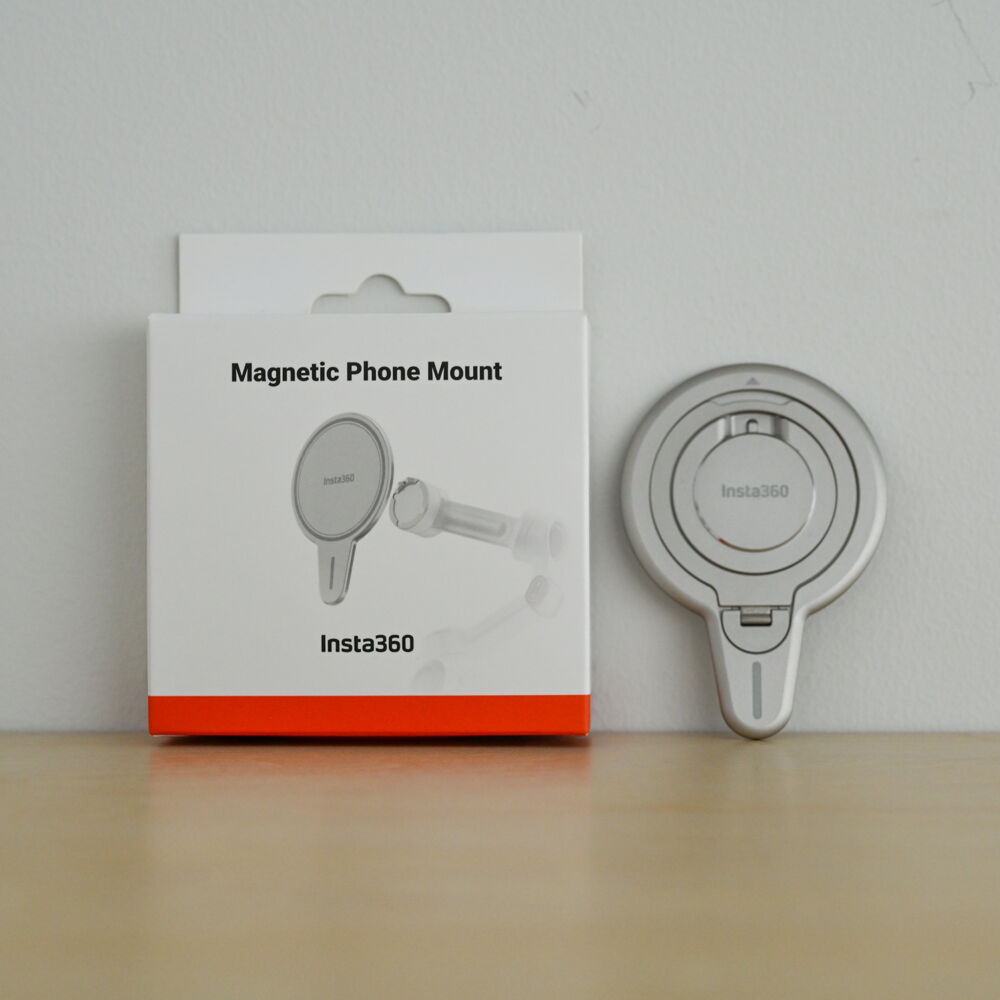




磁気スマートフォンマウントはスマホスタンド&リングになるので、付けっぱなしでも使えます。Flow 2本体と接続する凹凸もわかりやすいです。




Flow 2 本体には三脚と自撮り棒が内蔵されています。三脚は引き出すだけで使用でき、金属製なので樹脂と比べると堅牢性があります。




自撮り棒も長さ207mmあり、長すぎず邪魔にならない絶妙な長さに収まっています。

AIトラッカーはFlow 2 本体のチルト軸にあるUSB-Cポートに差して使用します。その後にスマートフォンを装着します。

このAIトラッカーは、AI追従性能だけではなく、9段階のスポットライト(色温度3段階 × 明るさ3段階)も付いているので最初からAIトラッカーセットを購入しておくと便利です。
Flow 2本体のチルト軸はハンドルのツメ穴に引っ掛けるだけで固定されます。収納時も勝手に開くことがなく安全です。

Insta360 Flow 2のレビュー
Insta360 Flow 2の特徴を紹介します。
アプリとスマホの接続が驚くほど簡単
Insta360 Flow 2にはNFC(近距離無線通信)が搭載され、対応スマートフォンとNFCワンタッチでペアリング接続が可能です。NFC対応のiPhoneとAndroidの両方に対応しています。

今回は、iPhone 15 Pro Maxを接続してみます。

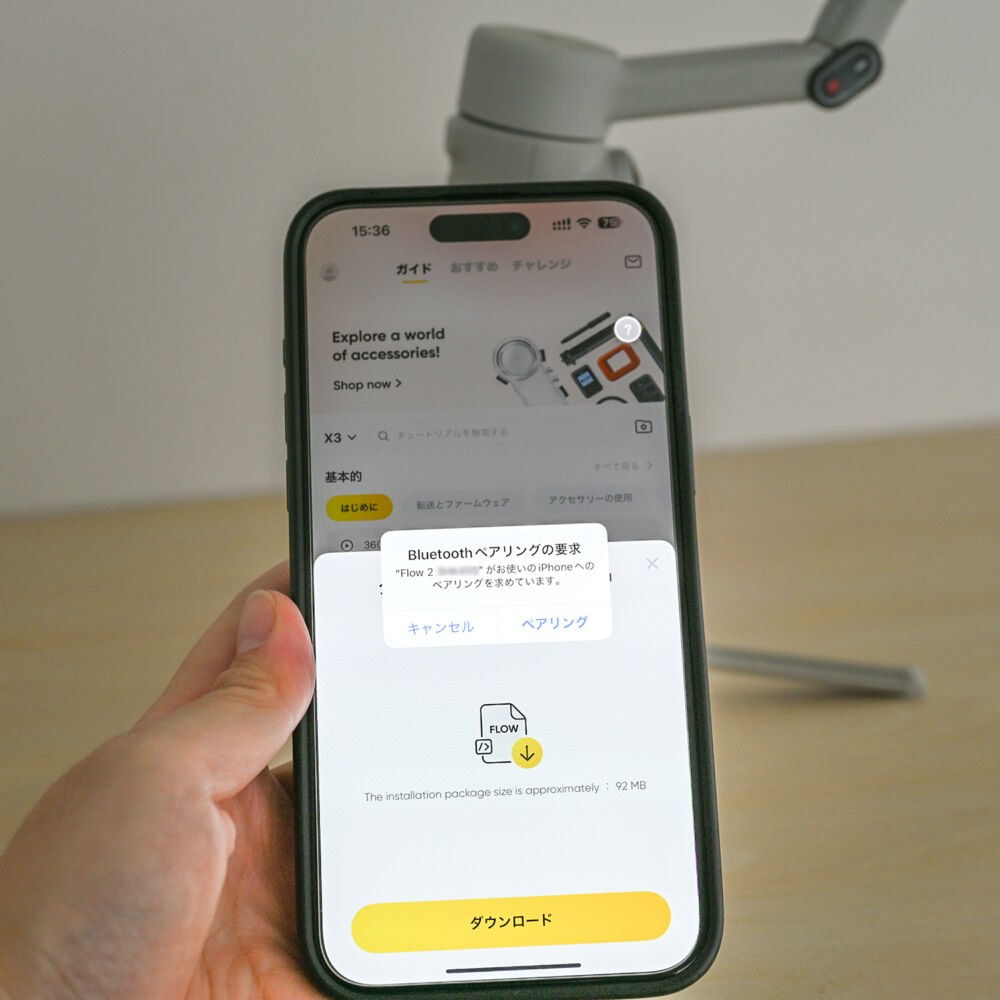
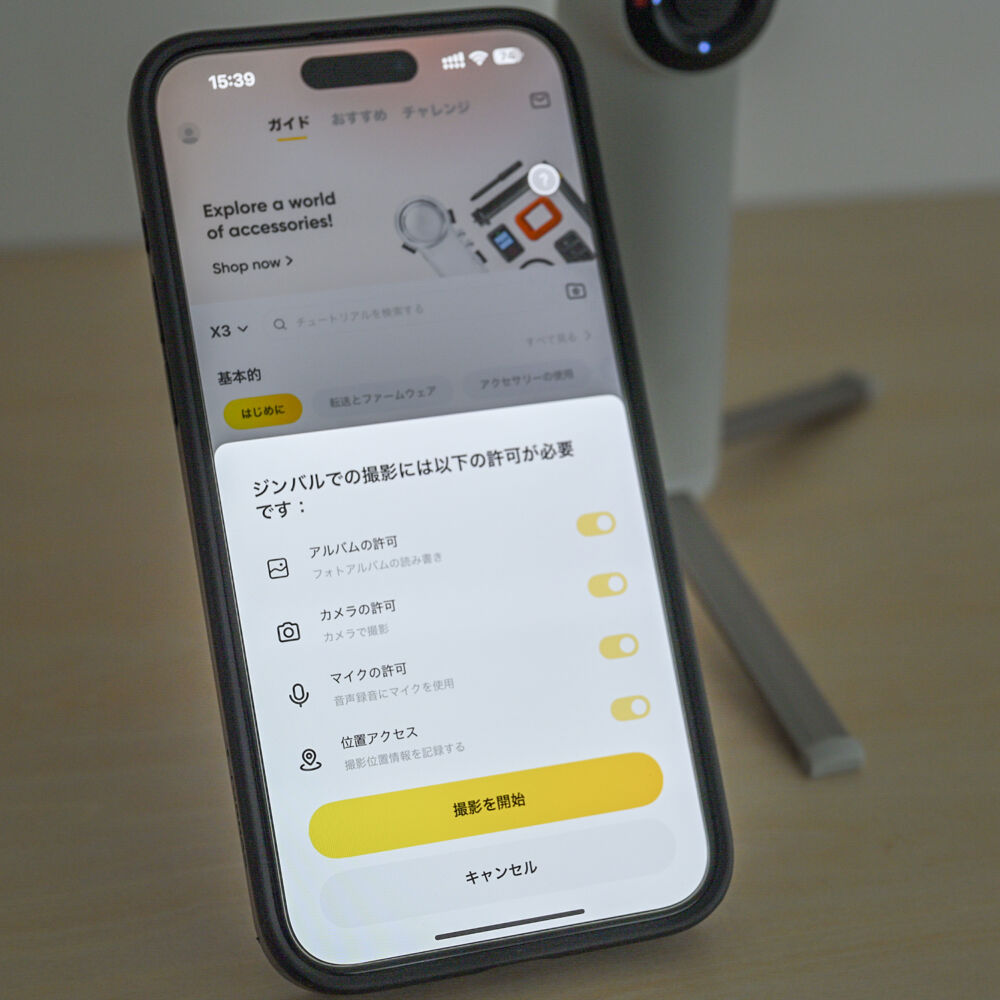
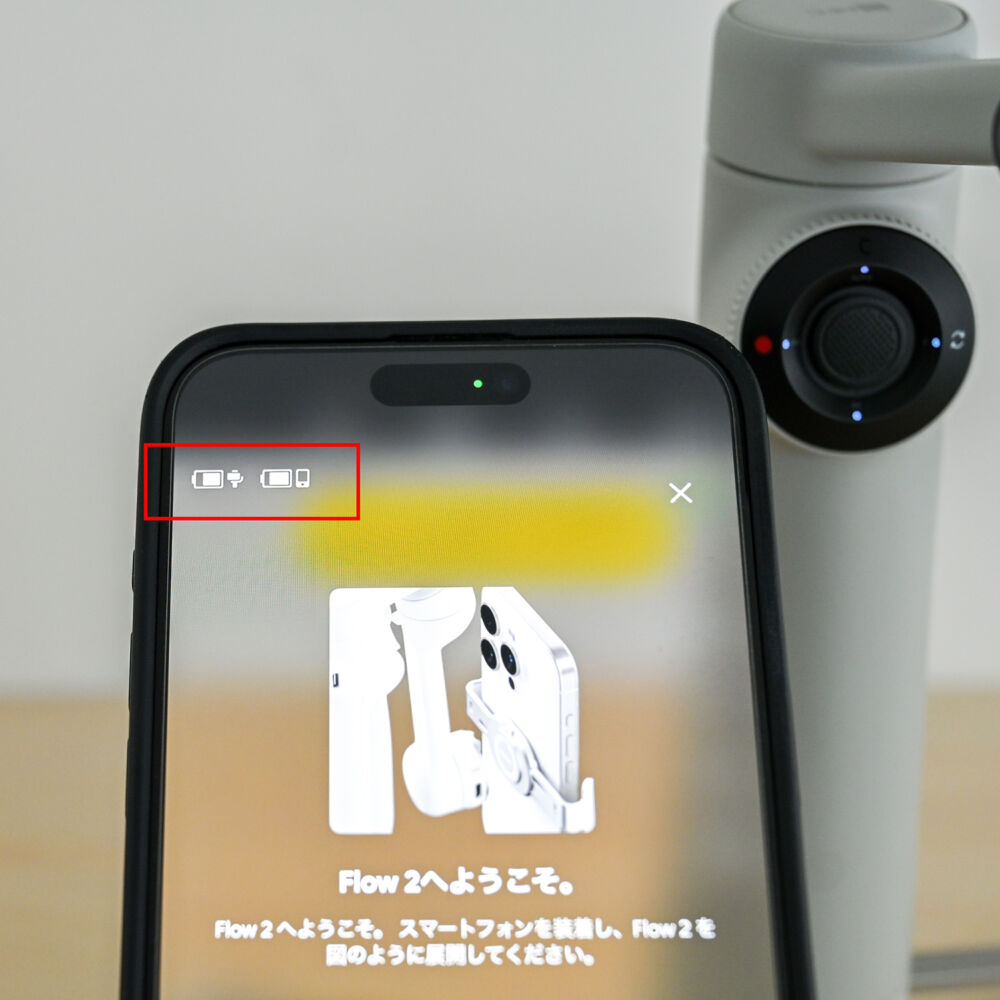
接続はだいたい3分程度で完了しました。初期設定はスムーズです。
映像の幅が広がるさまざまな撮影モード
まるでプロが撮ったような本格的な撮影手法を手軽に取り入れられます。撮影モードは、Insta360 Flow 2も上位版「Flow 2 Pro」も内容はほぼ変わりません。
撮影モードを紹介します。
- 【タイムラプス】街の風景や自然の移り変わりを美しく高速再生
- 【タイムシフト】街歩きや観光地巡りをスピーディーかつダイナミックに撮影可能
- 【スローモーション】スポーツやアクションシーンを鮮明に捉え印象的な映像を簡単に作れる
- 【ドリーズーム】背景が伸びる独特な映画的効果でSNS投稿などを魅力的に演出
- 【ワイドスクリーンモード】映画風のアスペクト比で撮影し旅行動画やVlogをワンランク上の仕上がりに
- 【ライブモード】オンライン会議やライブ配信でもAIトラッキングが可能になりワンオペでも手軽にプロ仕様の配信環境に
- 【バスケモード】バスケットボールなどのスポーツを自動でハイライト撮影
撮影モードを設定した後は、細かな設定機能でさらにこだわりの映像を撮影可能です。
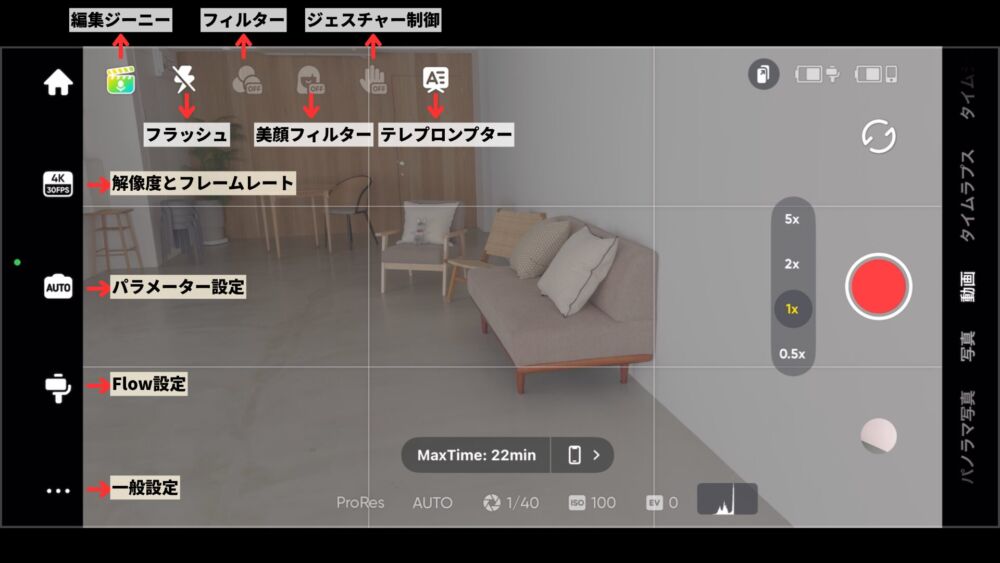
「編集ジーニー」は“シーン認識”を有効にすることで、撮影しようとしているシーンを分析し、ぴったりの撮影シナリオを提案してくれます。
例えば、家っぽい場所で撮影を行っている際は「家事Vlog」の提案が表示されました。機能を無効にすることも可能です。
離れた場所からのセルフィーやワンオペ撮影に便利なのが「ジェスチャー制御」です。決められたジェスチャーを認識させることで自動で撮影開始します。
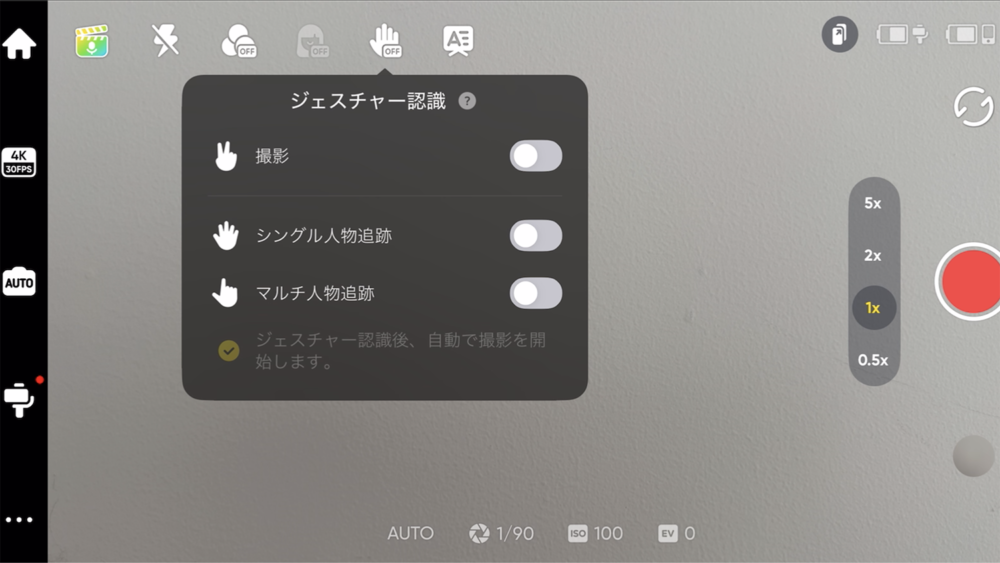
ライブ配信や案件動画など、決められた文言・シナリオを目の前に写しながら撮影ができる「テレプロンプター」も便利機能です。
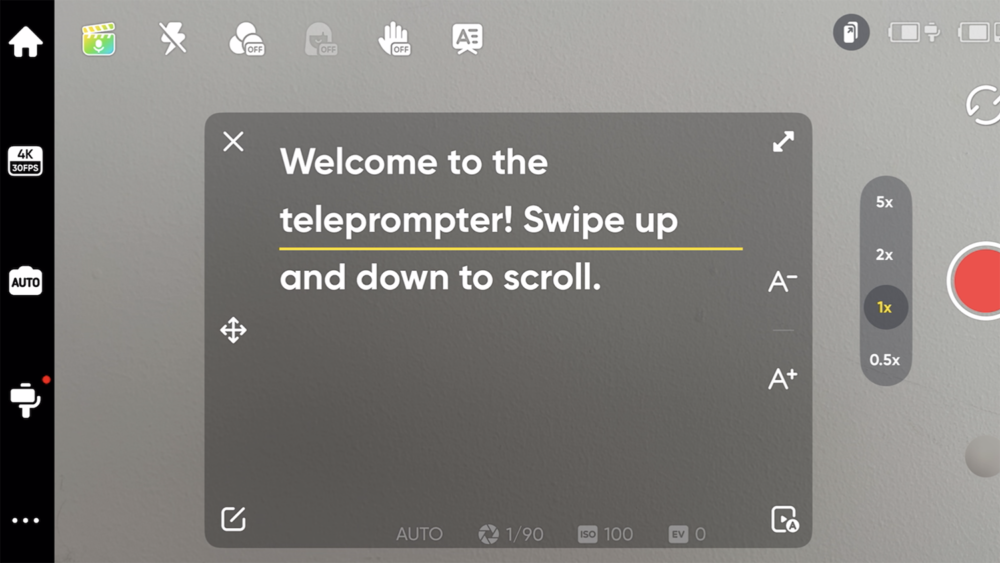
マニュアル撮影など細かな設定が可能
先ほどのInsta360アプリ撮影画面の左側にある「解像度とフレームレート」「パラメーター設定」「Flow設定」「一般撮影」でより細かな撮影設定が可能です。
例えば、iPhone純正のカメラアプリでは設定できない、まるで一眼レフで撮影するような本格的なプロ仕様の設定ができます。
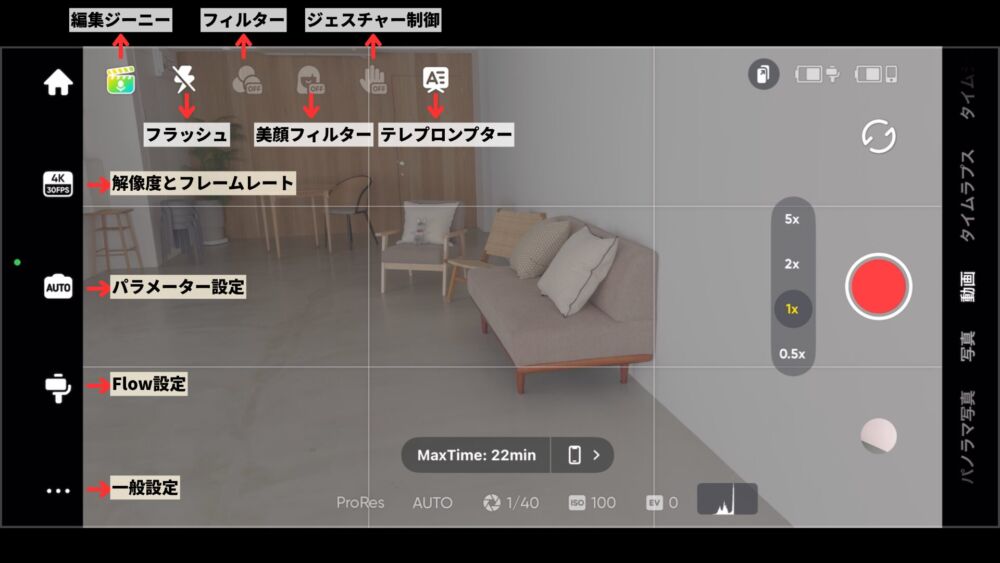
今回、iPhone 15 Pro Max を使用して各設定を確認してみました。
解像度とフレームレート
| 撮影モード | RES:解像度 | FPS:フレームレート |
|---|---|---|
| 動画 | 4K/1080p/720p | 24/25/30/60 |
| タイムラプス | 4K/1080p/720p | 24/25/30/60 |
| タイムシフト | 4K/1080p/720p | スピード:Auto/5x/10x/15x/30x |
| スローモーション | 1080p/720p | 120/240 |
| ドリーズーム | 4K | 24/25/30/60 |
| ワイドスクリーンモード | 4K | 24/25/30 |
| バスケモード | 1080p | 25/30 |
互換性のある外部ストレージデバイス接続時に4K(60fps)で撮影できる iPhone 15 Pro で確認しているため、4K撮影対応のモードが多いです。
Insta360の互換性一覧を見るかぎり、動画モードであればiPhone8以降のiPhoneは4K60fps動画に対応していました。
Androidスマホの一部ブランドは4K30fpsまでしか対応していないようです。Androidスマホユーザーは、互換性一覧を必ず確認することをおすすめします。
パラメーター設定
基本的に、初心者の方は「Auto」設定で十分です。ただし、細かくシャッタースピードなどを設定したい場合は「M」(マニュアル)設定も可能です。
なお、「M」(マニュアル)設定時は、シャッタースピードとISO感度、WB(ホワイトバランス)のみ設定可能です。「Auto」時はEV(露出)が調整可能です。
| シャッタースピード | 1/30,1/40,1/50,1/60,1/80,1/90,1/100,1/120,1/125,1/160,1/180,1/200,1/240,1/250,1/320,1/350,1/400,1/500,1/640,1/725,1/800,1/1000,1/1250,1/1500,1/1600,1/2000,1/2500,1/3000,1/3200,1/4000,1/5000,1/6000,1/6400,1,800 |
|---|---|
| ISO感度 | 100,200,400,800,1600,3200 |
| EV | -3/-2.5/-2/-1.5/-1/-0.5/0/+0.5/+1/+1.5/+2/+2.5/+3 |
| WB | オート/白熱電球/蛍光灯/晴天/曇り/日陰/夕暮れ/カスタム(2000K〜20000K) |
Flow設定
Insta360 Flow 2のジンバル機能を操作するための細かな設定はこちらで行います。
とくに使用することの多い「スタビライザー・コントロール」は、全部で6つのモードがあります。
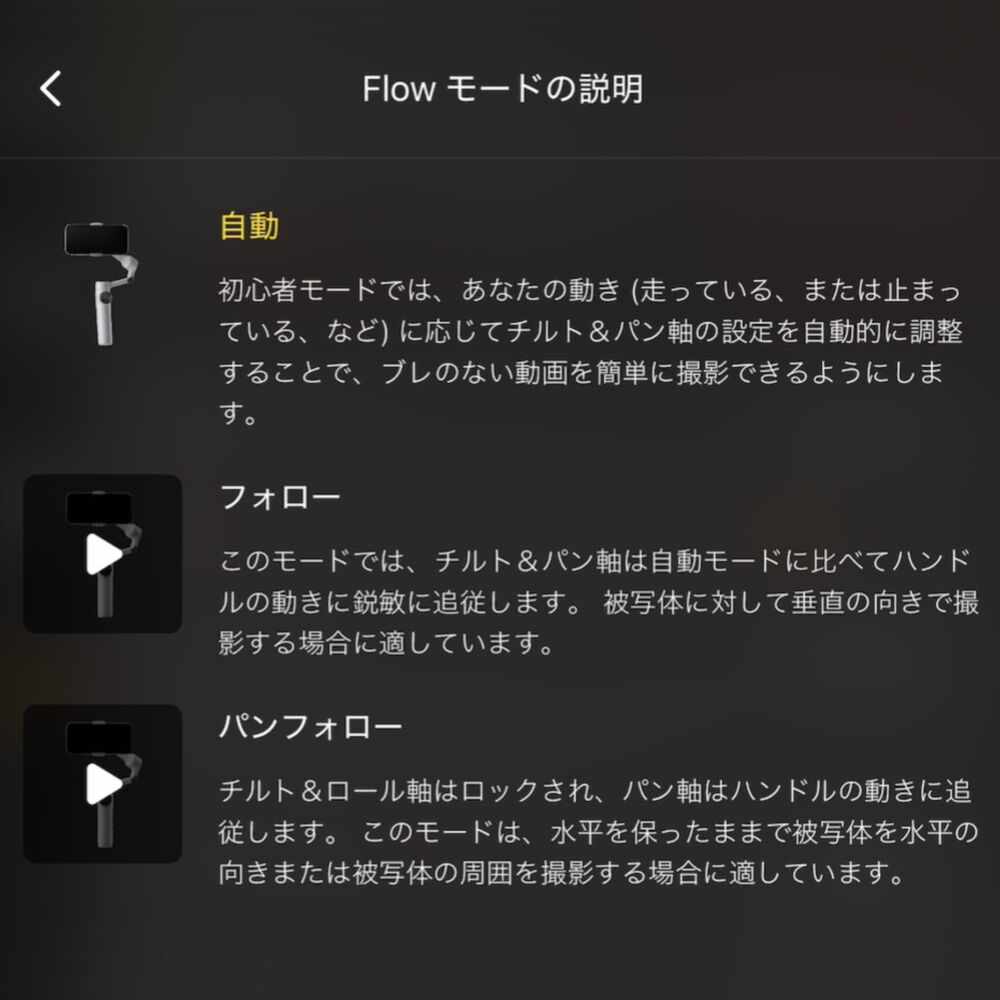
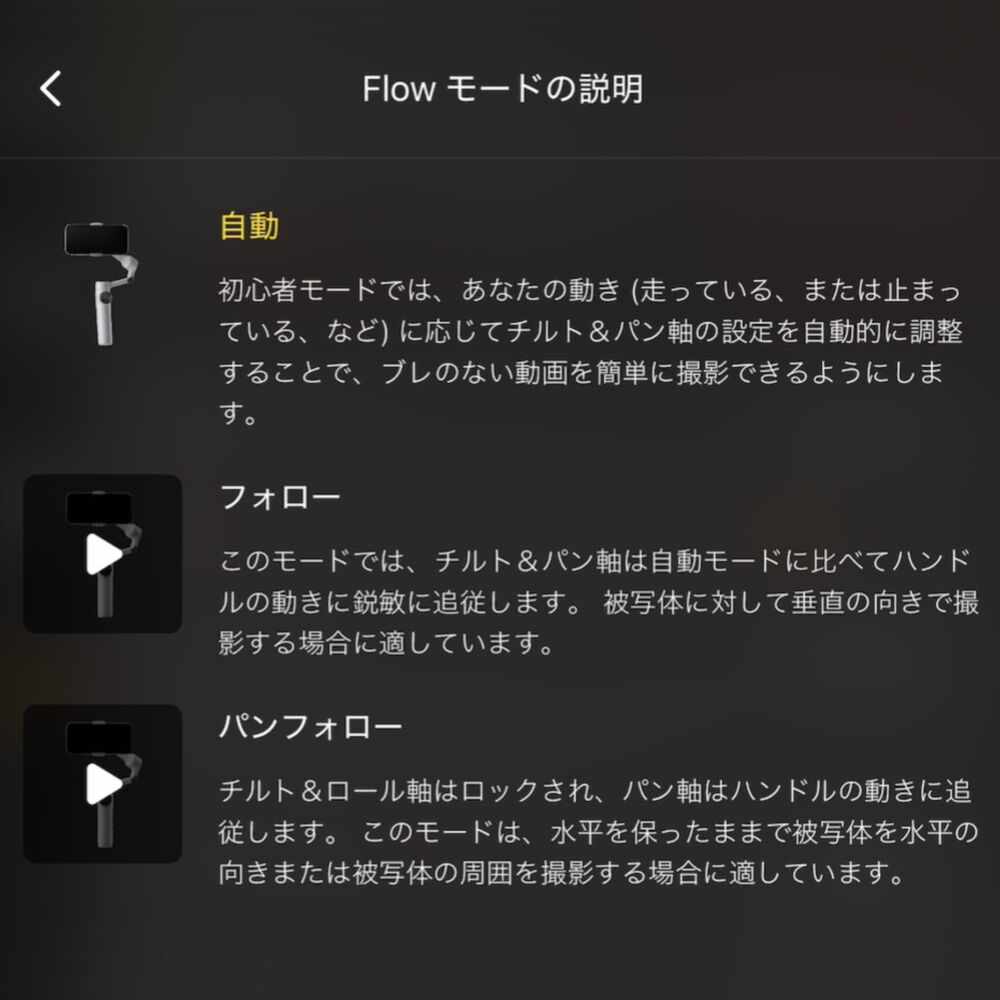


パンは水平方向、チルトは垂直方向、ロールは回転と覚えておくと分かりやすいです。
初心者の方は基本的に「自動」で十分かと思いますが、使い慣れてくるとFPVなどの方が撮影しやすく感じることがあります。
基本設定
iPhoneユーザーで特に注目すべき点は、Insta360アプリでApple ProRes撮影が可能な点です。
こちらの基本設定内に、録画フォーマットを選択する箇所があり「ドルビービジョン」を適用させたり、Apple ProResのLog撮影も適用可能です。
正確な追従機能
追従させたい被写体を指でなぞるだけでAIトラッカーがはたらき、被写体を追いかけるようにジンバルが自動的に動きます。
すばやく動くペットや走り回るお子さまにカメラを向けて撮影者が追いかけなくてもジンバルが認識でき、可動できる範囲であれば勝手に動いて撮影を続けてくれます。
2台目のスマホで簡単にモニターチェックできる
Insta360 Flow 2は、同時に2台のスマホをつなぐことはできません。
その代わり、Flow 2に装着した1台目のスマホにあるQRコードを読み取るだけで、2台目のデバイスでリモート操作が可能です。
2台目のデバイスにはInsta360アプリを入れる必要がないため、簡単に繋げられる点が大変便利です。
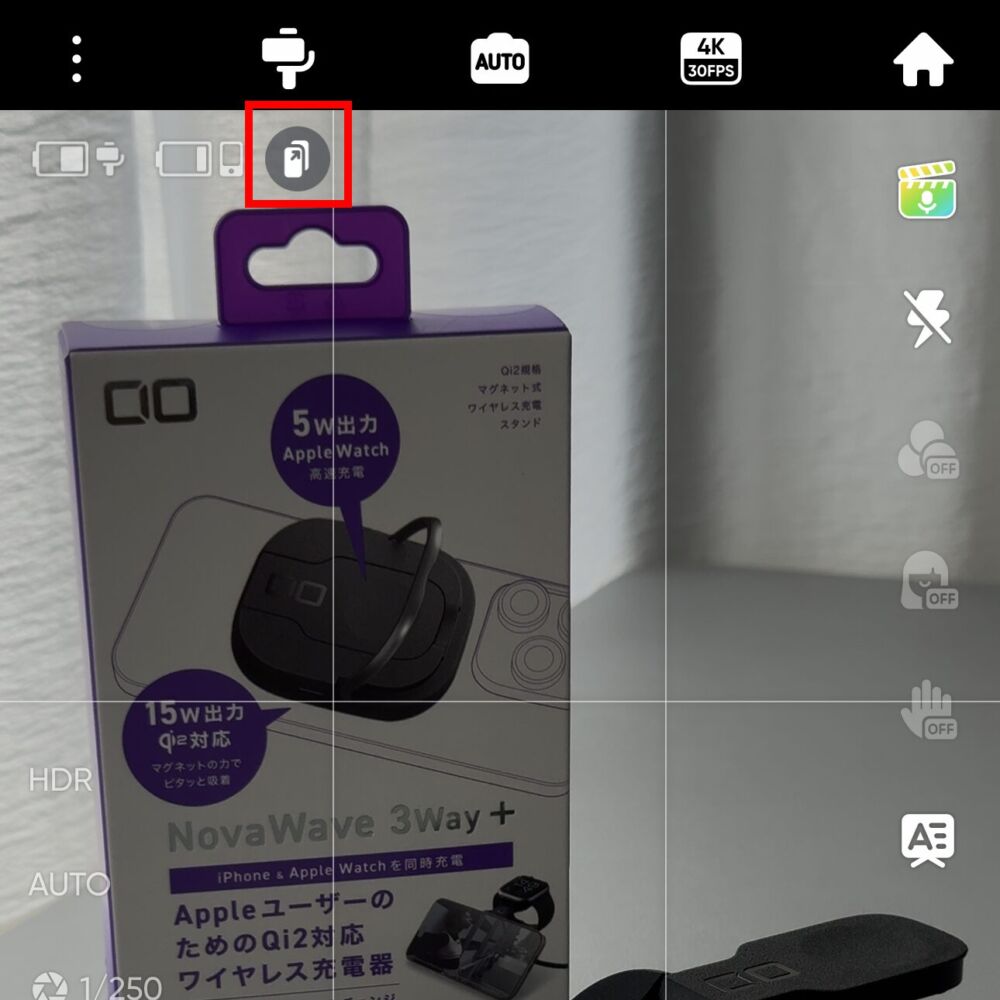
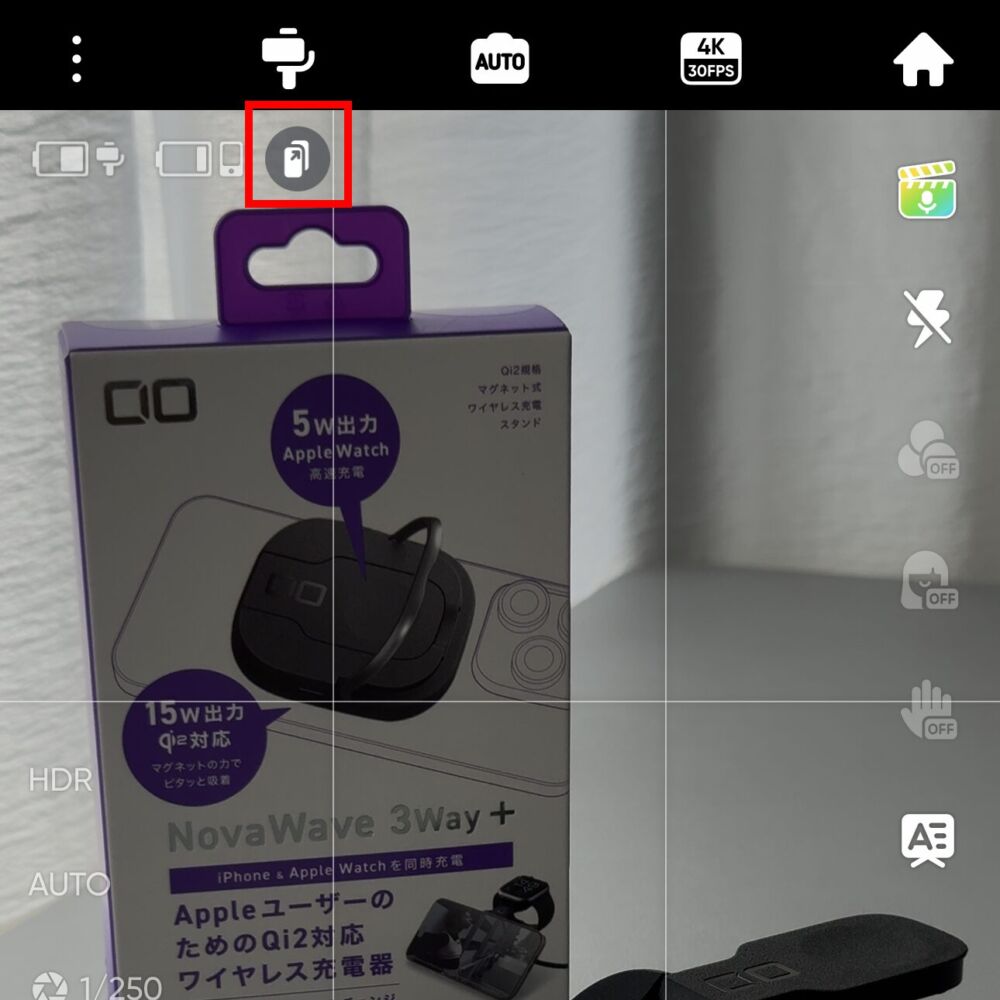
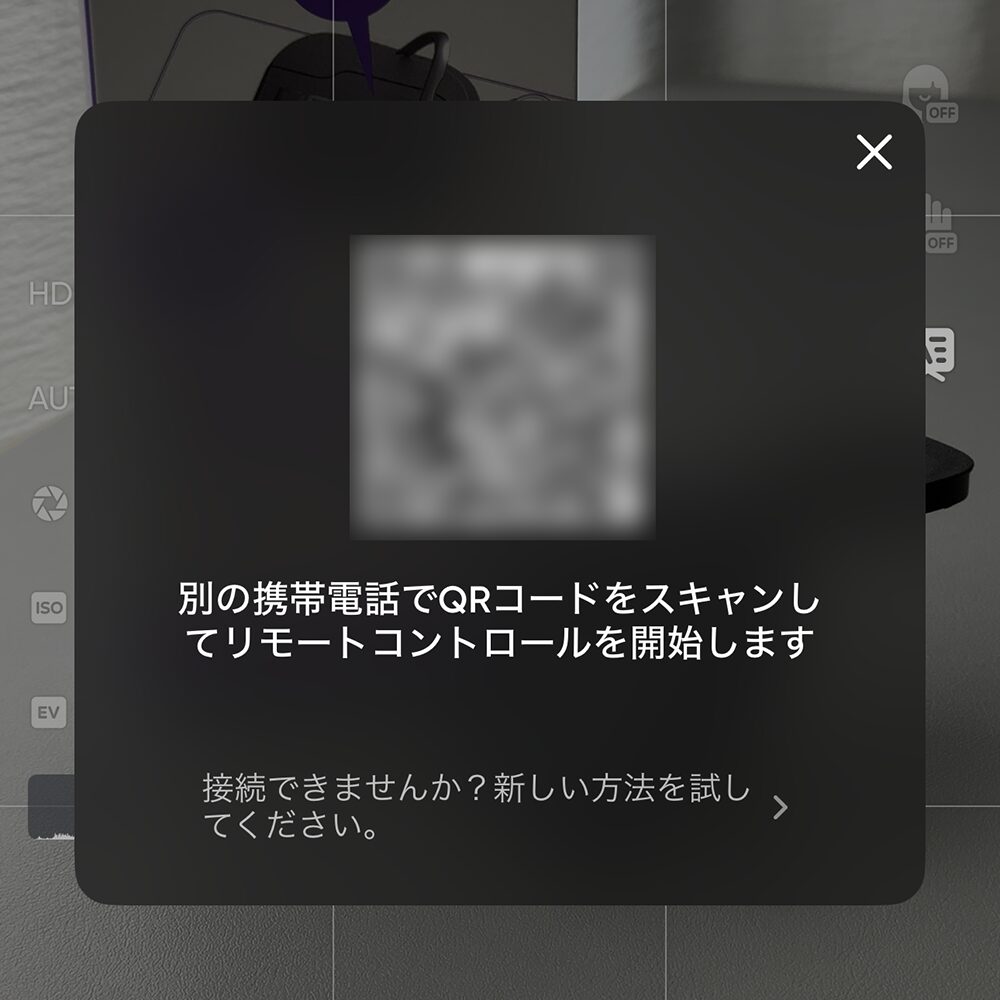
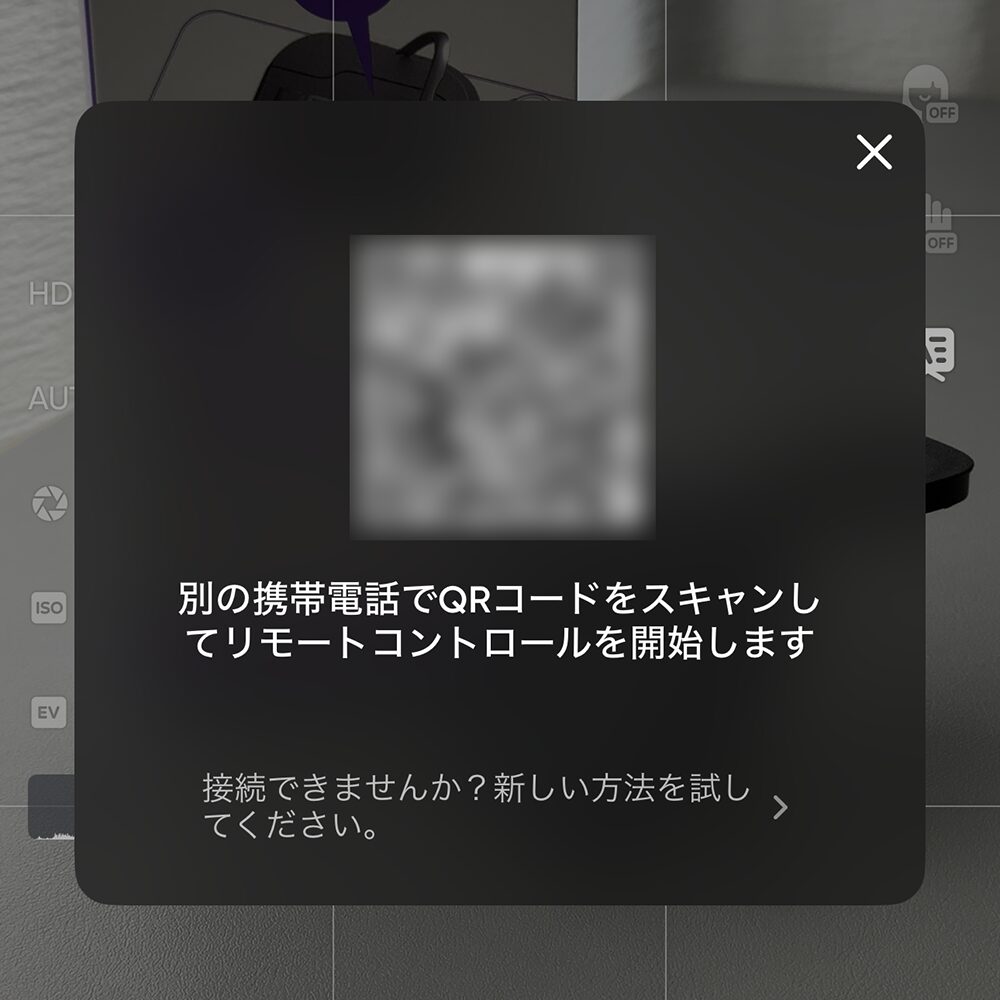
例えば、クライアントがいる撮影で、少し離れた場所で撮影しながら、クライアントには2台目のデバイスでモニターチェックをしてもらう、などが可能です。
グループでキャンプに行って、まわりにシャッターを押してくれる人がいない場合でも、グループ内の誰かのスマホを使えばリモート操作で集合写真もお手軽です。
また私が実践しているのは、ワンオペ撮影の際、自分で画面を確認できないまま録画をしなければならないシーンで、画角チェックのために2台目のスマホをモニターにしながらRECボタンのリモート操作も行っています。
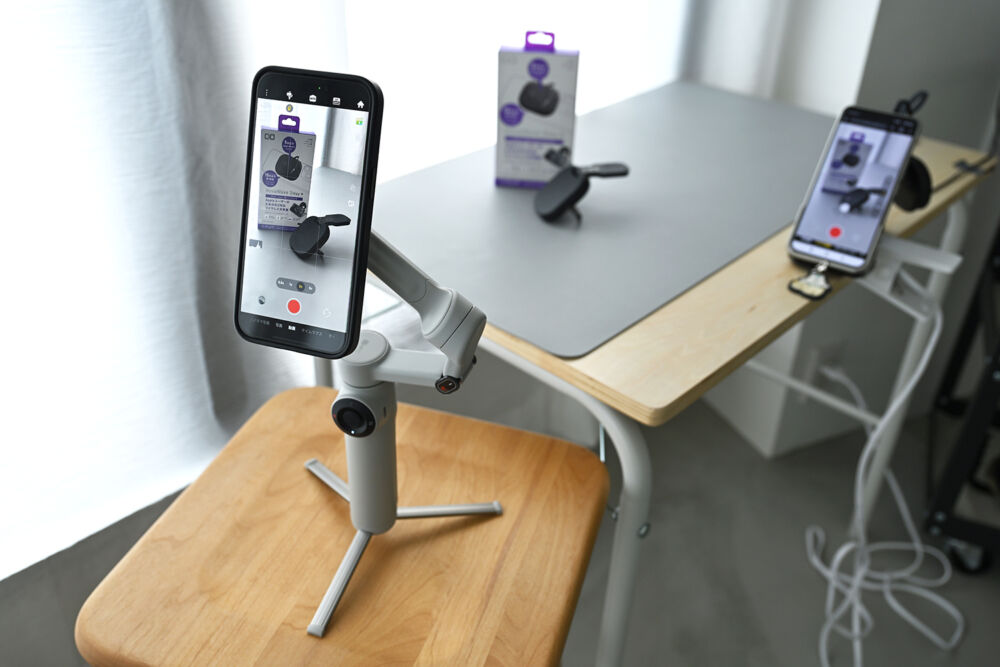


ブランドやスマートフォンのOSに制限はないため、写真のとおり iPhone 15 Pro Max で撮影しながら、Xiaomi 14 Ultra でモニターチェックしています。
同じようなことは Apple Watchでも可能です。リモート撮影が必要な人には、便利な体験になること間違いなしです。
Insta360 Flow 2はこんな人におすすめ
Insta360 Flow 2は「スマホジンバル撮影をはじめてみたい初心者」におすすめです。
上位機種のInsta360 Flow 2と比べると機能がいくつか省かれているため、一見不便なのかと思うかもしれませんが、ジンバル初心者には十分すぎるほどの機能性で、ワンオペ撮影やライブ配信を行う際の嬉しい機能が満載です。
また、iPhoneとの相性が非常に良く、初期設定から撮影設定まで簡単に進めることができ、撮影モードの選択肢もAndroidスマホと比べると幅広いです。
「パン(水平方向)撮影を360°で無限に行いたい」「自撮り時はジンバルにミラーが欲しい」「付属のAIトラッカーを装着せずにInstagramなどのアプリで追従をしたい」「フリーティルト撮影がしたい」などの希望がなければ、Insta360 Flow 2のほうが安価に手に入るのでおすすめです。
Insta360 Flow 2レビューまとめ
本記事ではInsta360 Flow 2をレビューしました。
スマホジンバル初心者でも十分な機能性で、もっと映像表現の幅を広げたいといった、スマホ撮影のクリエイターにぴったりなジンバルに仕上がっていると思います。
どうも、マクリン(
- 1万円台でAIトラッキングや自撮り棒&三脚内蔵
- スポットライト付きのAIトラッカー
- Insta360アプリ内で撮影・編集が完結
- 約10時間の駆動
- 350g程度の軽量設計
- Apple DockKit非対応
- パン軸(水平方向)の角度制限がある
- セルフィーミラー非搭載で自撮りが不便




ガジェットブロガー
Makurin
プロフィール
株式会社makuri 代表取締役。
ガジェット選びで失敗しないための情報を発信中。ブログ「マクリン」とYouTube「マクリン / ガジェット比較」を運営しています。
レビュー歴7年以上、実機レビューは累計500製品以上。充電器・モバイルバッテリー・スマホアクセサリー・ネット回線・VPN・ゲーミングPCなど幅広くレビュー。
自宅に100台以上の充電ガジェットを所有し、実際の使用感にこだわったレビューを届けています。
▶ プロフィール詳細 / ▶ YouTubeをみる






